Los móviles Xiaomi ofrecen una excelente relación calidad-precio, pero a menudo incluyen anuncios en su capa de personalización, ya sea MIUI o el más reciente HyperOS. Esta publicidad puede aparecer en aplicaciones del sistema, notificaciones e incluso en la pantalla de bloqueo, afectando la experiencia de usuario. Afortunadamente, existen varios métodos efectivos para eliminar estos anuncios y disfrutar de una interfaz más limpia.
A continuación, se detallan los pasos para desactivar la publicidad en tu dispositivo Xiaomi, Redmi o POCO, abarcando desde los ajustes más básicos hasta configuraciones más avanzadas.
El primer paso: revocar la autorización a la app «MSA»
La responsable principal de la mayoría de anuncios en el sistema es una aplicación llamada MSA (MIUI System Ads). Desactivar su autorización es el movimiento más importante para reducir la publicidad.
- Abre la app de Ajustes en tu móvil.
- Busca y selecciona «Contraseñas y seguridad».
- Dentro de este menú, pulsa en «Autorización y revocación».
- Localiza la aplicación «msa» en la lista y desactiva el interruptor.
- El sistema te mostrará una advertencia y una cuenta atrás de 10 segundos. Una vez finalice, pulsa el botón «Revocar».
Con este simple ajuste, la principal fuente de anuncios del sistema quedará inhabilitada.
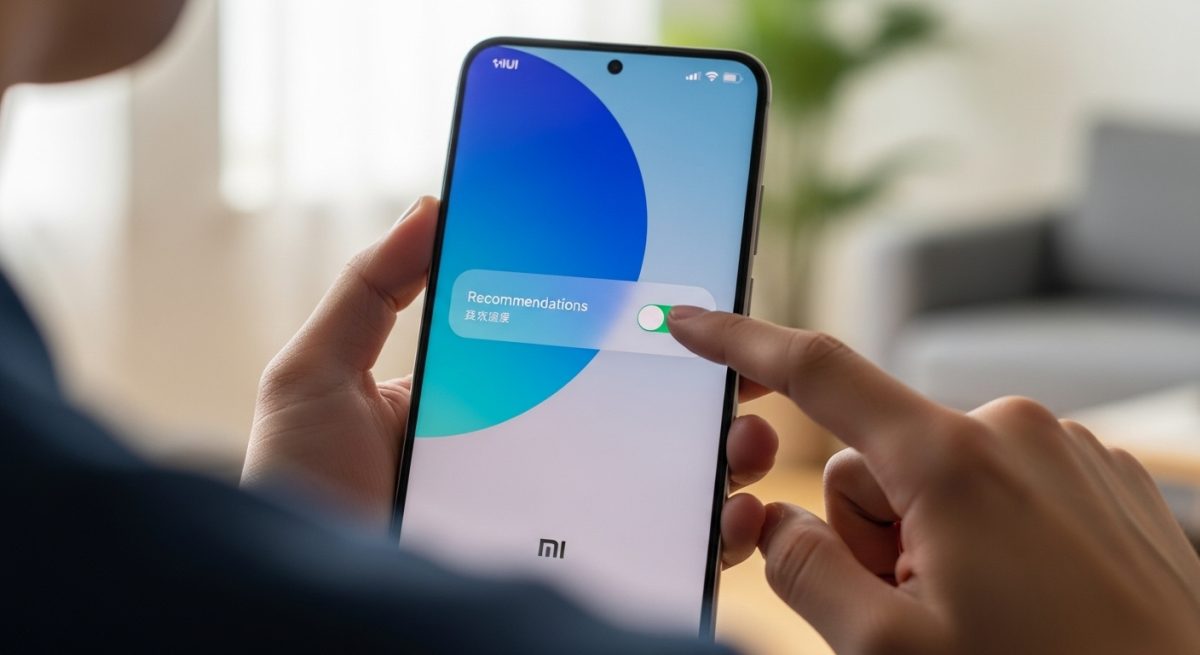
Desactivar las recomendaciones de anuncios personalizadas
Otro ajuste clave es indicarle al sistema que no quieres recibir publicidad basada en tus intereses. Esto no elimina todos los anuncios, pero sí reduce la personalización y el rastreo.
- Vuelve a Ajustes > Contraseñas y seguridad.
- Accede a la sección de «Privacidad».
- Busca la opción «Servicios de publicidad».
- Desactiva el interruptor de «Recomendaciones de anuncios personalizadas».
Elimina la publicidad en las aplicaciones del sistema
Muchas de las aplicaciones preinstaladas por Xiaomi tienen su propia configuración para mostrar recomendaciones o anuncios. Es necesario desactivarlas una por una para una experiencia completamente limpia.
Aplicación de Seguridad y Limpiador
Cada vez que instalas una nueva app, la aplicación de Seguridad la analiza y aprovecha para mostrar un anuncio. Para evitarlo:
- Abre la app Seguridad.
- Pulsa el icono de engranaje (Ajustes) en la esquina superior derecha.
- Desactiva la opción «Recibir recomendaciones».
Aplicación de Música
- Abre la aplicación Música.
- Ve al menú de Ajustes (generalmente en la esquina superior).
- Selecciona «Ajustes avanzados».
- Desactiva las opciones «Mostrar anuncios» y «Mostrar recomendaciones en línea al inicio».
Administrador de archivos
- Abre el Administrador de archivos.
- Despliega el menú lateral y ve a «Ajustes».
- Entra en la sección «Acerca de».
- Desactiva el interruptor de «Recomendaciones».
Descargas
- Abre la aplicación Descargas.
- Toca el menú de los tres puntos en la esquina superior derecha.
- Selecciona «Ajustes».
- Desactiva «Mostrar contenido recomendado».
Temas
- Abre la aplicación Temas.
- Ve a tu perfil (icono de usuario).
- Selecciona «Ajustes».
- Desactiva «Mostrar anuncios» y «Recomendaciones personalizadas».
Launcher del sistema y Bóveda de apps
El propio escritorio de tu móvil puede mostrar sugerencias de aplicaciones. Para desactivarlas:
- Mantén pulsado un espacio vacío en la pantalla de inicio.
- Pulsa en «Ajustes» y luego en «Más».
- Desactiva la opción «Mostrar sugerencias».
De igual forma, en la Bóveda de aplicaciones, puedes entrar en sus ajustes y desactivar las sugerencias y promociones.
Un método avanzado: cambiar el DNS privado
Si prefieres una solución más global que no solo bloquee anuncios del sistema sino también de muchas aplicaciones y páginas web, configurar un DNS privado es una de las opciones más efectivas.
- Ve a Ajustes > Conexión y compartir (o «Más opciones de conectividad»).
- Pulsa en «DNS privado».
- Selecciona la opción «Nombre de host del proveedor de DNS privado».
- Escribe
dns.adguard.comen el campo de texto. - Pulsa en «Guardar».
Este DNS filtrará las conexiones para bloquear dominios conocidos por servir publicidad, ofreciendo una navegación mucho más limpia en todo el dispositivo. Si en algún momento una web o app no funciona correctamente, siempre puedes volver a poner el DNS en modo «Automático».
Realizando estos ajustes, tu móvil Xiaomi quedará libre de la mayoría de anuncios molestos, permitiéndote disfrutar de una experiencia más fluida y sin interrupciones. A menudo, un dispositivo sin publicidad no solo es más agradable de usar, sino que también puede experimentar una ligera mejora en su rendimiento y autonomía. Si por error eliminas archivos importantes, recuerda que existen métodos sobre ¿cómo recuperar archivos borrados de un dispositivo Android?.








